
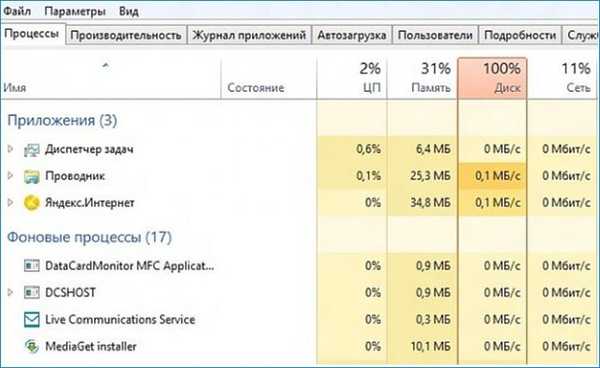
Napęd w 100% załadowany
Zacznijmy od podstaw. Aby monitorować stan dysku twardego bez oprogramowania innych firm, musisz jednocześnie nacisnąć Ctrl + Alt + Delete, a zostaniesz przeniesiony do menedżera zadań, wybierając odpowiednią pozycję w menu kontekstowym.
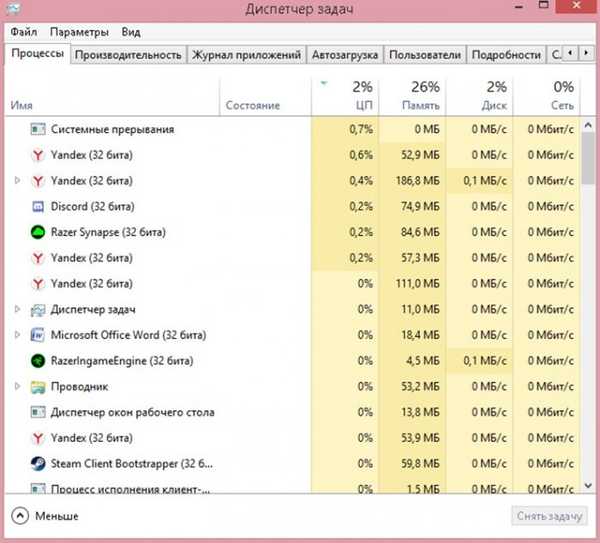
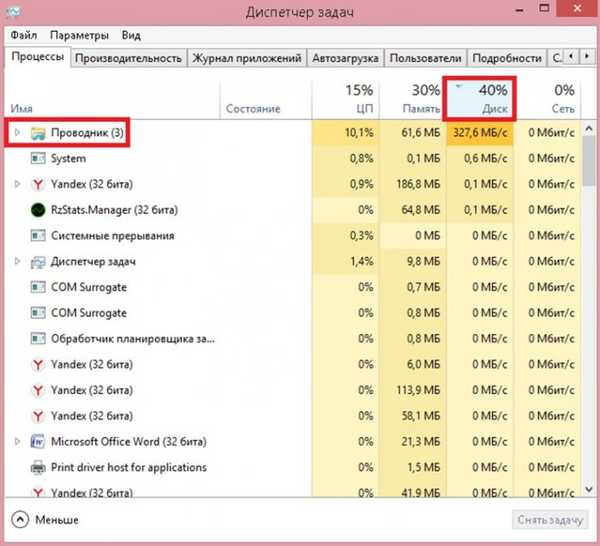
Czasami jednak może to być nieco bardziej skomplikowane niż tylko zatrzymanie procesu ładowania dysku twardego. Bardzo często zdarza się niepoprawne działanie systemu wyszukiwania Windows. Najczęstszym objawem w takiej chorobie jest obciążenie przewodnika na dysku (jak na powyższym zrzucie ekranu, tylko 100%). Jeśli nie korzystasz z wbudowanego wyszukiwania w systemie, możesz łatwo wyłączyć odpowiedzialną za to usługę. Aby to zrobić, kliknij Start> w polu wyszukiwania, wpisz „wiersz polecenia”> kliknij go prawym przyciskiem myszy i wybierz „uruchom jako administrator”.
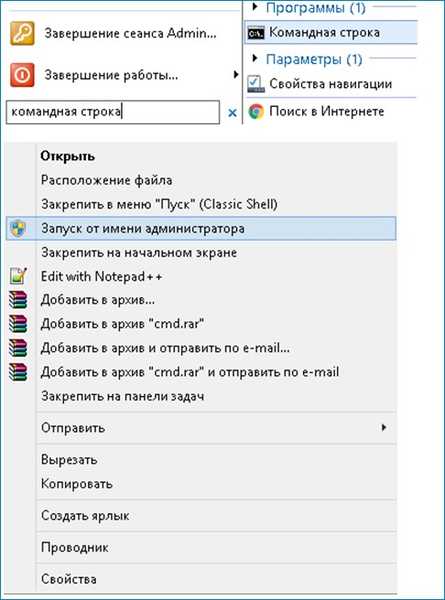
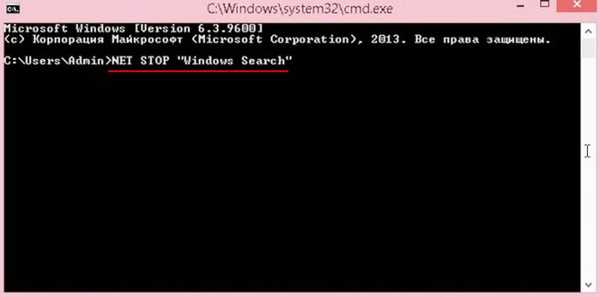
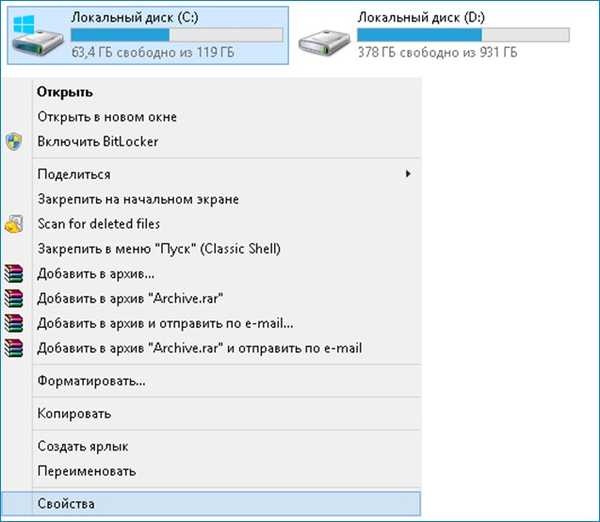

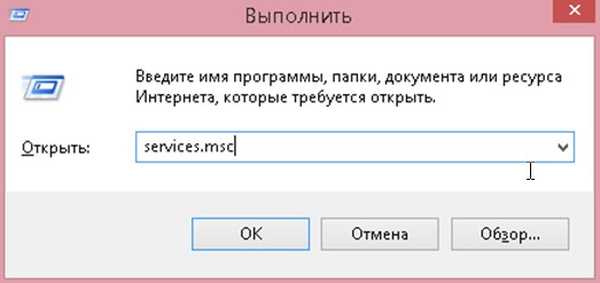
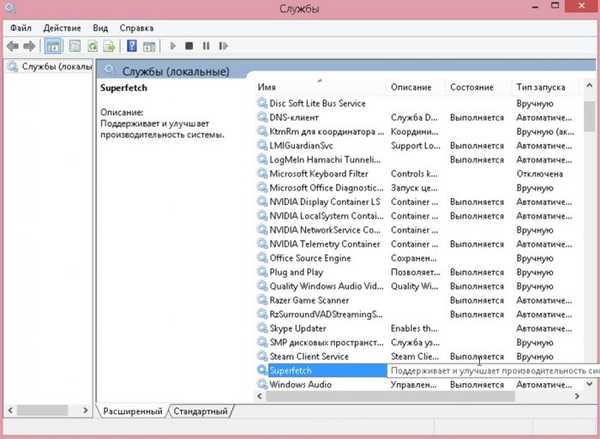

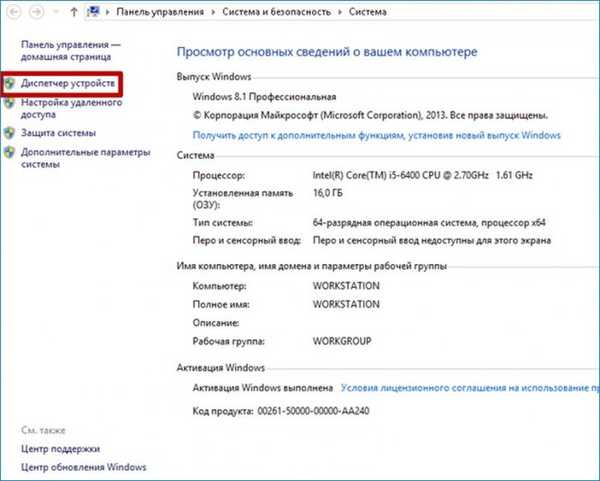
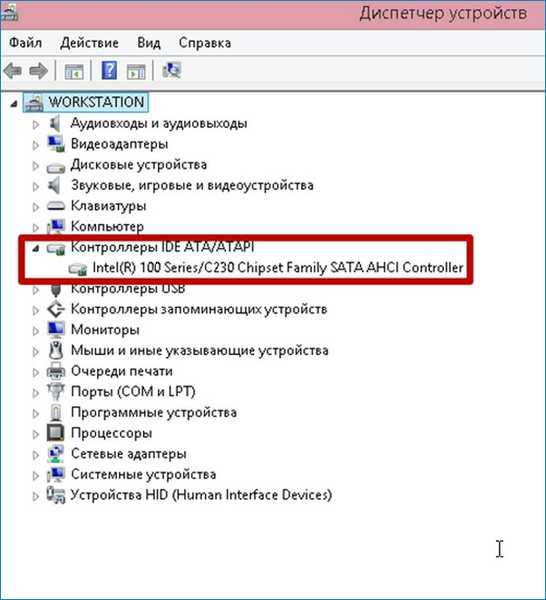
Jeśli żadna z powyższych metod nie pomogła, prawdopodobne jest ukryte działanie złośliwego oprogramowania. Sprawdź w menedżerze zadań obecność nieznanych Ci procesów, a jeśli takie istnieją, to kolejny powód, aby sprawdzić cały dysk twardy pod kątem wirusów. Polecam również, aby zawsze wyłączać automatyczną aktualizację nie tylko systemu, ale także wszelkiego rodzaju sterowników i programów. Jeśli cała ta trójca zacznie się w tym samym czasie bez Twojego powiadomienia, nie da się uniknąć hamulców systemu. Od czasu do czasu aktualizuj w trybie ręcznym.
W przypadkach, gdy nieprawidłowe działanie nie jest oprogramowaniem, należy zwrócić uwagę na możliwe problemy ze sprzętem. Powinieneś sprawdzić sam dysk twardy pod kątem błędów, używając najprostszej metody - wbudowanego narzędzia CHKDSK. Aby to zrobić, w wierszu polecenia uruchomionym jako administrator (już opisałem, jak to zrobić), wprowadź następujące polecenie: chkdsk C: / f / r (litera C jest literą dysku powodującego problemy)
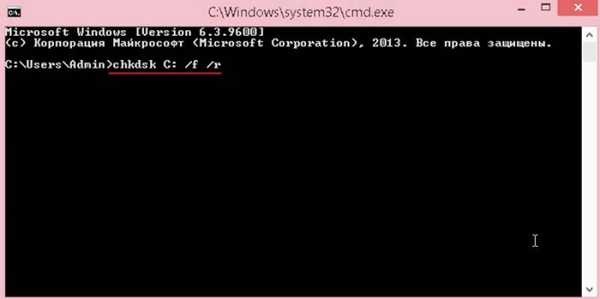
Tagi dla artykułu: Funkcje systemu dysku twardego











